デフォルトのままなんて勿体ない!iPhoneのカメラ設定を見直して、高画質な動画を撮影できるようにしちゃお
isuta / 2023年6月18日 19時0分
お出かけ先などで、SNSへシェアする動画を撮影する機会が増えていますよね。
今回は、iPhoneのカメラ設定を変更して、動画を高画質に記録する方法をご紹介。
デフォルト設定のままにしている方は、この機会に一度セッティングを見直してみてくださいね。
iPhoneカメラで撮影する動画をハイクオリティにしてくれる神設定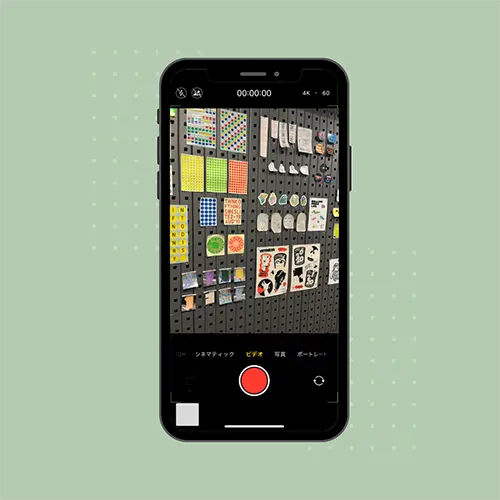
iPhoneの「ビデオ」モードでは、高解像度の4Kに切り替えて撮影できるのをご存知ですか?
より美しい映像で思い出を残せる神設定を、早速チェックしていきましょう。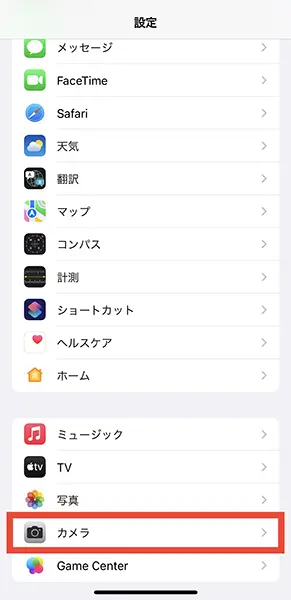
まず、設定アプリの「カメラ」を開いてください。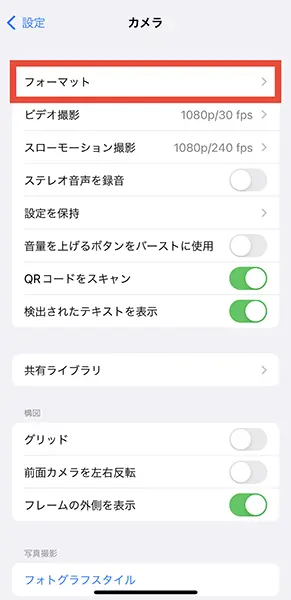
1つ目のチェックポイントは「フォーマット」。ここで、動画データの保存フォーマットを選択します。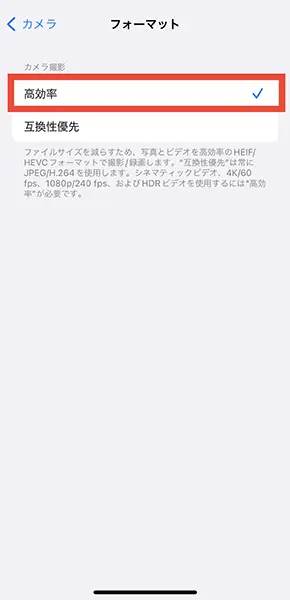
おすすめの設定は、高画質のまま動画を軽量化して保存可能な『高効率』ですよ。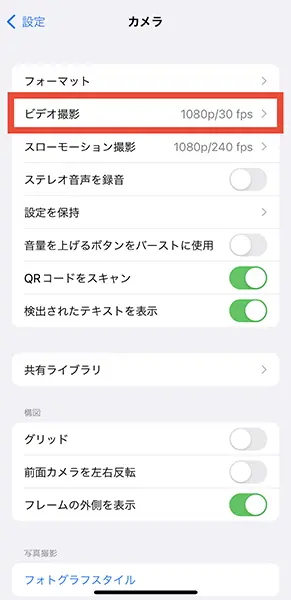
「フォーマット」がセットできたら、次は「ビデオ撮影」をタップ。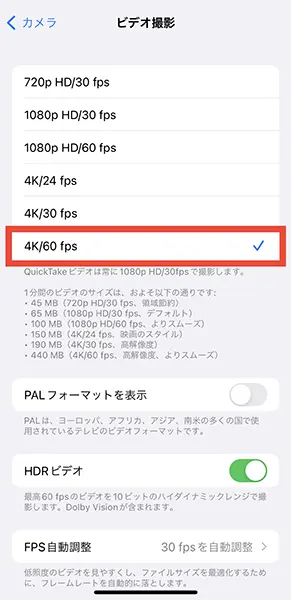
ここは高画質で最もなめからに撮影できる、『4K/60 fps』にチェックマークを入れてみてください。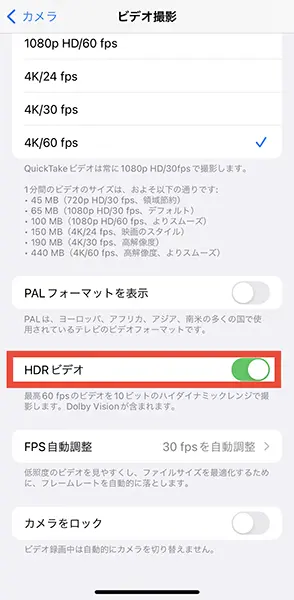
同ページにある、『HDR ビデオ』もオンにしておきましょう。
これにより明るさの幅に広がりが出るため、強い日差しがさす屋外や日中の屋内など、明暗差がある撮影シーンでもきれいに被写体を捉えられるようになります。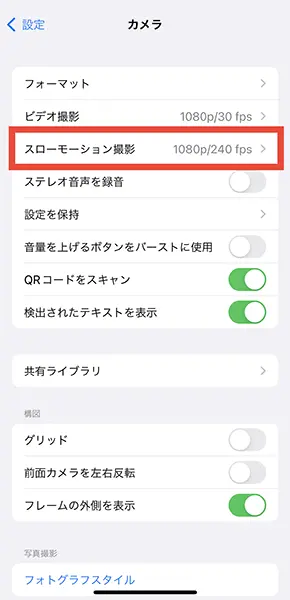
じっくりと被写体に迫りたい時に役立つ「スロー」モードも、高画質に設定しておいてはいかが?
「スローモーション撮影」の項目をタップ。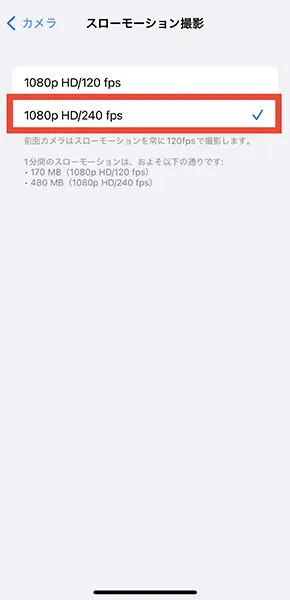
『1080p HD/240 fps』に設定しておくと、スローモーションの描写がより細かいコマ数で記録されますよ。
インカメは、『1080p HD/120 fps』にのみ対応。
「カメラ」アプリの撮影画面でも、設定を切り替えられるよ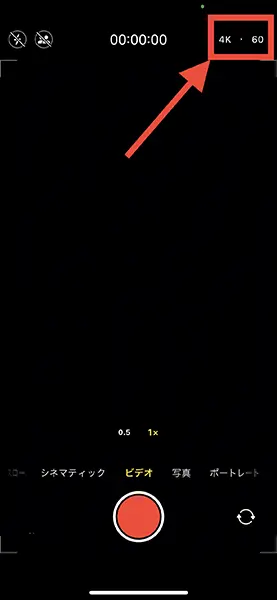
「カメラ」アプリの撮影画面右上をタップすることでも、解像度の変更がおこなえます。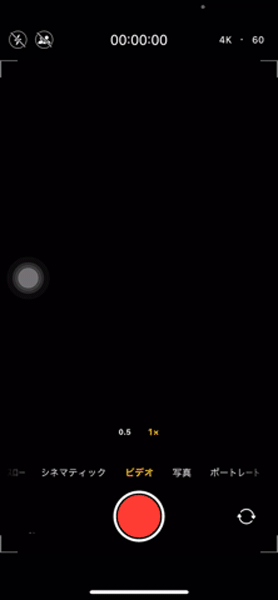
左側を押すと、『4K』または『HD』の切り替え。右側で、fpsの値をお好みのものに設定してみてください。
デバイスの空き容量チェックをお忘れなく!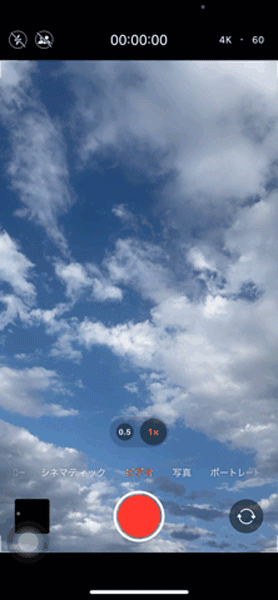
画質と画像データサイズは比例するため、4Kで撮影する動画は重くなりますよ。
そのため、デバイスの空き容量に余裕が無い場合は、シーン毎に設定を切り替えてつかってみるのが良いかもしれません。
iPhone機能を最大限発揮して、魅力的な動画を撮影してみてくださいね。
外部リンク
この記事に関連するニュース
-
iPhoneカメラの設定はデフォルトのままじゃ勿体ない!写真の構図をサポートする機能など、おすすめ設定4選
isuta / 2024年7月20日 18時0分
-
8Kで景色を360度をグリグリ撮影できるカメラ「Insta360 X4」が欲しいです!
ASCII.jp / 2024年7月20日 7時30分
-
ついに4K撮影&Appleの"探す"に対応 最高に手軽な超小型アクションカム「Insta360 GO 3S」実機レビュー
ITmedia PC USER / 2024年7月16日 12時3分
-
「Live Photos」をつなげると動画になるってホント?デフォルト機能だけでビデオ撮影したみたいな仕上がり
isuta / 2024年7月10日 18時0分
-
フルHDゲームプレイなら17万円台RTX 4060 TiのLEVELΘで十分快適!
ASCII.jp / 2024年7月4日 13時0分
ランキング
-
1大谷翔平&真美子さんのレッドカーペット中継に… 人気アイドルが「思いっきり映ってる」と話題
Sirabee / 2024年7月18日 15時40分
-
2山手線で妊娠中に気づいた“妊婦キーホルダー”の現実「席を譲ってくれる人は“ほぼ皆無”」
日刊SPA! / 2024年7月20日 15時52分
-
3Q. ノートパソコンが濡れてしまいました。すぐに拭けば、使い続けても大丈夫ですか?
オールアバウト / 2024年7月20日 21時15分
-
4「通知表を付けなおして!」怒り狂う母親との地獄の面談で、その場を収めたの“息子の一言”
女子SPA! / 2024年7月20日 8時47分
-
5もうメンタルが崩壊しそう…最高月収60万円だった「65歳・元大手金融のサラリーマン」、定年後のハローワークで受けた屈辱
THE GOLD ONLINE(ゴールドオンライン) / 2024年7月15日 7時15分
記事ミッション中・・・
記事にリアクションする
![]()
記事ミッション中・・・
記事にリアクションする

エラーが発生しました
ページを再読み込みして
ください










